10 scripts úteis para desbloquear novos recursos no Google Chrome
Publicados: 2025-11-10Usar extensões é a maneira mais fácil de expandir os recursos do seu navegador, seja para bloquear anúncios, acelerar sua experiência de navegação, aumentar a segurança ou adicionar recursos a aplicativos como o WhatsApp web.
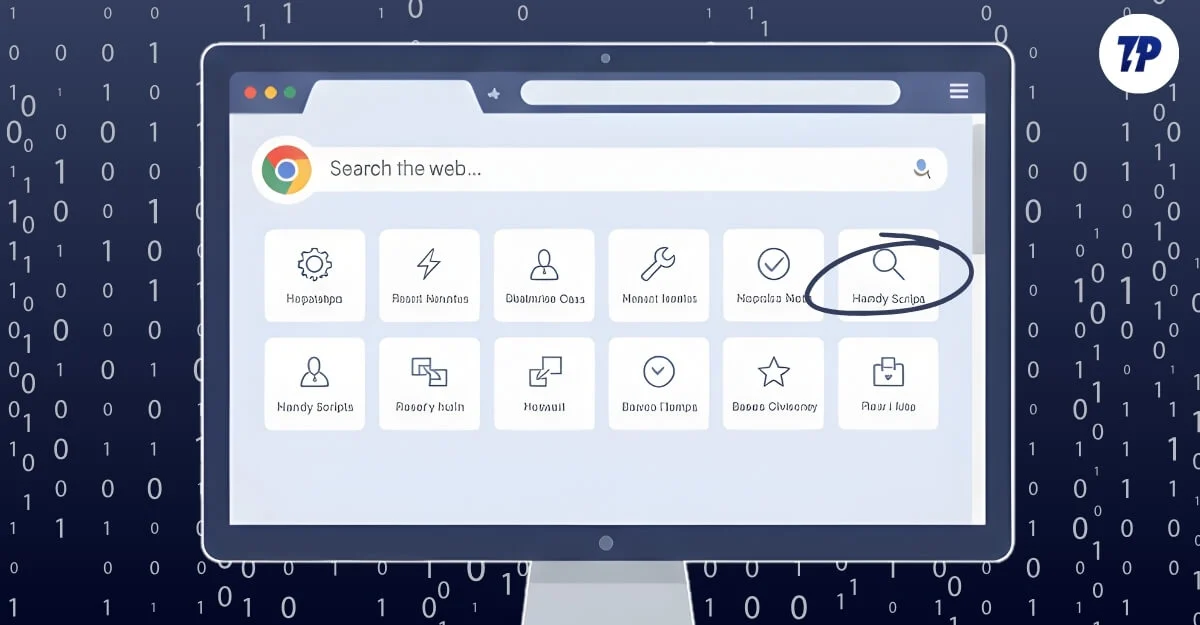
No entanto, não apenas com extensões e sinalizadores, você também pode usar scripts de usuário personalizados para adicionar funcionalidades adicionais aos navegadores. Por exemplo, tenho usado um script personalizado para o removedor de acesso pago do Medium em meu navegador Chrome, que detecta automaticamente artigos do Medium com acesso pago e me redireciona para a versão gratuita.
Da mesma forma, você pode adicionar esses 10 scripts para ajudar a bloquear elementos indesejados no site, salvar destaques em qualquer página da web, pular automaticamente anúncios do YouTube, adicionar um cronômetro a sites de mídia social e muito mais. Se você estiver pronto, vamos começar.
Índice
10 melhores scripts do Chrome para desbloquear novos recursos
Adicione e exporte destaques de qualquer página da web
Adicionar destaques a páginas da web é um dos recursos mais úteis, especialmente ao ler blogs ou artigos de pesquisa e querer lembrar informações importantes.
Com este script de usuário, você pode simplesmente destacar qualquer conteúdo do site e armazená-lo, e posteriormente exportar todos os destaques para o aplicativo Notes ou para sua base de conhecimento para mantê-los para sempre. A forma como funciona é que você pode selecionar qualquer texto na página da web, selecionar o texto e adicionar um destaque a ele.

Atualmente, adicionei suporte para até quatro cores, incluindo o amarelo mais comum, para destacar o texto. Uma vez destacado, você pode exportar todo o texto para um arquivo de texto.
Cada arquivo de texto pode conter vários textos destacados, o URL e a hora e data em que o texto foi salvo, ajudando você a acompanhar todos os seus destaques em um só lugar. Além disso, você pode desativar e ativar com base em sua preferência.
Como usar o Highlighter em qualquer site:
- Você pode pressionar Command+H no Mac ou Alt+H no Windows para ativar o marcador.
- Uma vez ativado, selecione o texto e toque em qualquer cor para destacá-lo.
- Você pode selecionar vários textos. Feito isso, para exportar, clique em Exportar Notas para salvar todos os seus destaques em formato de texto.
- Para desativar o destaque do site, clique no ícone de engrenagem de configurações e selecione “Desativar neste site”.
Baixar script: Destaque Saver
Expanda automaticamente o conteúdo oculto “Leia mais”
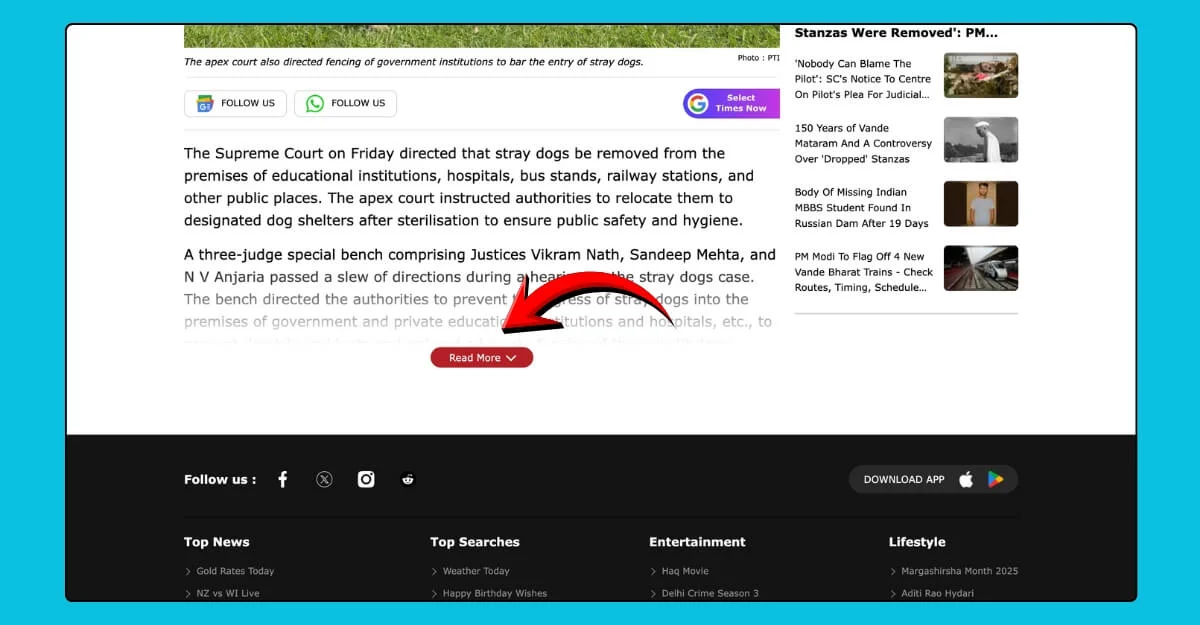
Se você lê notícias ou blogs regularmente, talvez já tenha visto o botão Leia mais na maioria dos sites.
Os sites adicionam esse recurso para oferecer elementos descomplicados ou para melhorar a velocidade de carregamento do site. Alguns sites até o utilizam para orientar os usuários na exibição rápida de elementos específicos, sem exigir que rolem a página inteira.
No entanto, isso se torna extremamente frustrante, especialmente quando você precisa expandir o conteúdo de cada site. Para evitar isso, criei um script útil que expande automaticamente o conteúdo leia mais em todos os sites suportados. Você pode simplesmente adicionar este script e ele será expandido automaticamente sempre que você visitar o site.
Como usar o script Leia mais:
- Basta adicionar o script ao Tampermonkey e ele removerá automaticamente o elemento ‘Leia mais’ de todos os sites.
Baixar script: Remover Leia mais
Bloqueie qualquer guia do navegador com uma senha
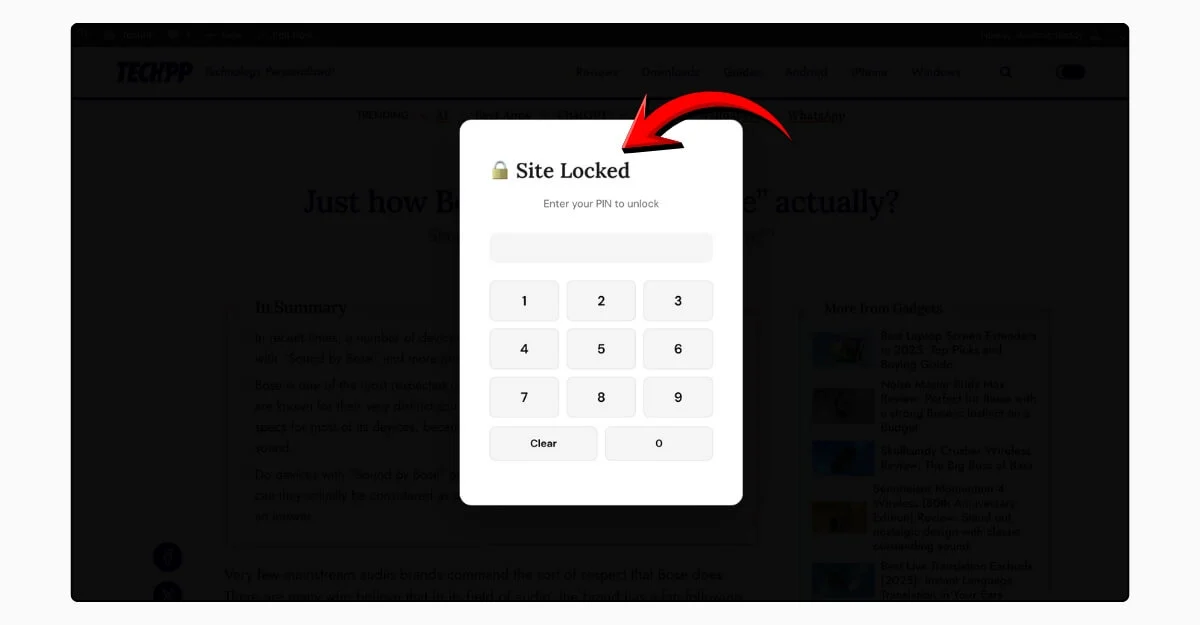
Recentemente publiquei um guia sobre as melhores extensões para WhatsApp Web, e uma das minhas extensões favoritas nesse guia é o bloqueio do WhatsApp, que bloqueia automaticamente em um determinado horário.
Porém, agora, usando este script, você pode bloquear uma guia com uma senha. O melhor é que, diferentemente das extensões, que podem ser facilmente removidas, o script exige que o usuário o desabilite para remover o bloqueio, recurso que muitos usuários desconhecem.
Como bloquear e desbloquear guias:
- Use Command ou Control + L para bloquear o site
- Use Command ou Control + Shift + L para visualizar o painel de configurações. Aqui você pode remover o bloqueio do site e alterar a senha.
Baixar script: guia de bloqueio
Imprima ou salve rapidamente qualquer página da Web como PDF
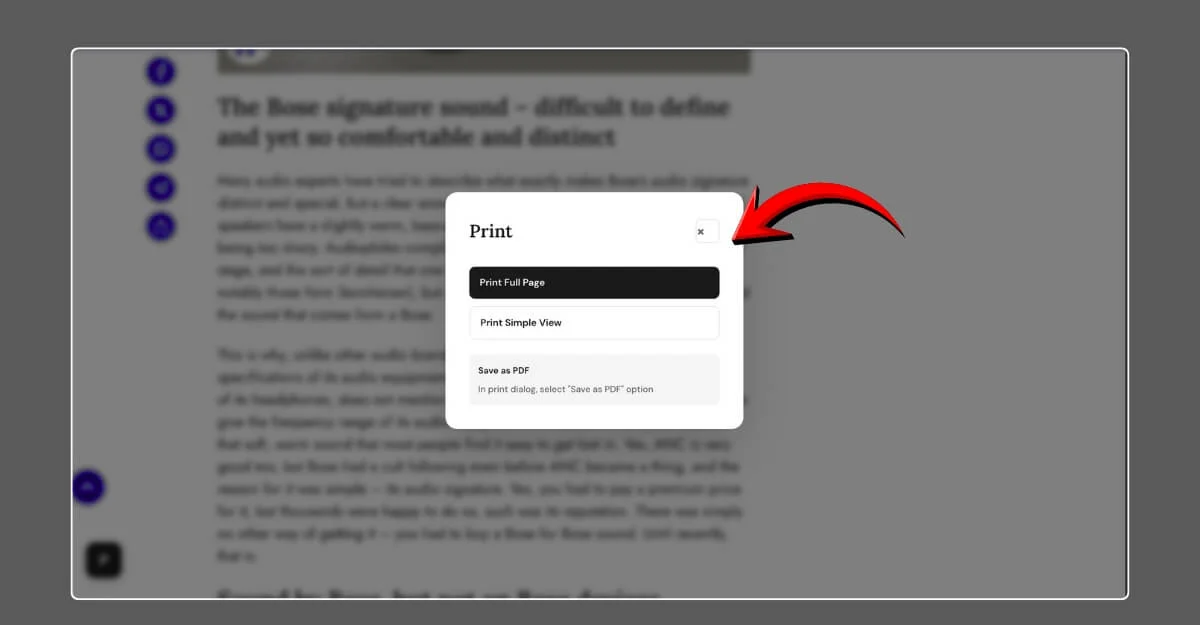
Freqüentemente uso a função de impressão para salvá-lo como PDF. No entanto, para imprimir um site, você precisa seguir várias etapas e salvá-lo como PDF no seu dispositivo.
Para facilitar o acesso à função de impressão, agora você pode salvar páginas da web instantaneamente usando este simples botão de impressão disponível em qualquer site. Também possui a opção Imprimir Visualização Simples que remove todos os elementos desnecessários da página, facilitando a leitura.
Como imprimir páginas da web:
- Clique no ícone da impressora no canto inferior esquerdo da tela.
- Selecione o formato; você pode imprimir a página inteira ou a visualização simples, que remove todo o conteúdo indesejado da página da web.
- É isso; toque na opção e a função de impressão será acionada. Agora você pode salvar a página da web como PDF ou imprimi-la.
Baixar script: opção de impressão para páginas da web
Leia artigos médios gratuitamente instantaneamente

Se você usa o Freedium para ler artigos do Medium gratuitamente, você já deve ter notado que o site original do Freedium não está funcionando e o desenvolvedor construiu sites espelho que funcionam exatamente da mesma forma.
No entanto, muitas pessoas não conhecem o novo site. Para evitar isso, você pode usar a extensão que criei, que detecta automaticamente artigos premium no Medium e redireciona você para a versão gratuita.
Compartilhei um guia detalhado sobre como usar esse recurso. Você também pode visitar nosso guia sobre as melhores alternativas de Freedium para encontrar outras opções importantes. Forneci um script na descrição. Você pode seguir o guia exatamente como fez com o outro script para acessar os artigos do Medium gratuitamente.
Como ler um artigo do Medium gratuitamente:
- Abra o Medium e abra qualquer artigo premium.
- O script detectará o acesso pago e exibirá um pop-up solicitando que você o abra no Freedium.
- Toque nele para redirecionar para o site do Medium e, a partir daí, você poderá ler o artigo gratuitamente.
Baixar script: Script médio para encontrar um link de amigo

Leia com viva-voz com rolagem automática em páginas da web
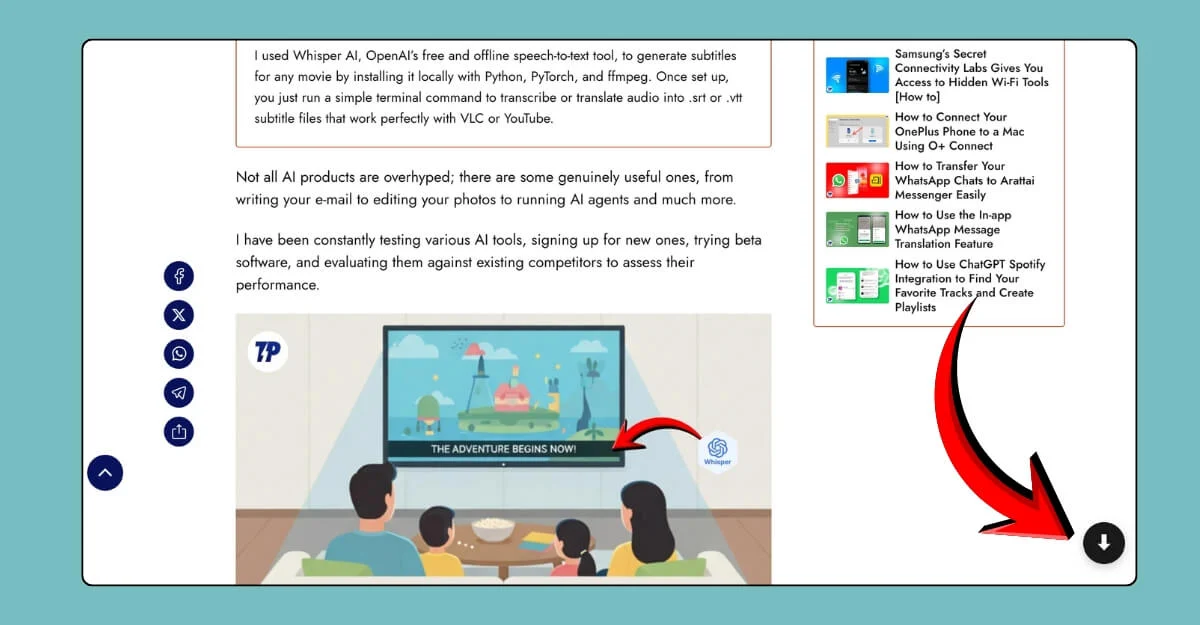
Se quiser ler páginas da web com as mãos livres, você pode adicionar este script de rolagem automática e ativá-lo quando estiver lendo um artigo. Ele detecta automaticamente o site e rola o conteúdo automaticamente. Você pode começar a ler o conteúdo com as mãos livres.
Como rolar automaticamente em qualquer site:
- Depois de adicionar o script, clique no ícone de rolagem para baixo.
- No painel, você pode selecionar a velocidade e tocar em Iniciar rolagem.
- É isso. Para pausar, você pode pressionar a barra de espaço.
Baixar script: site de rolagem automática
Ocultar informações confidenciais em qualquer página da web
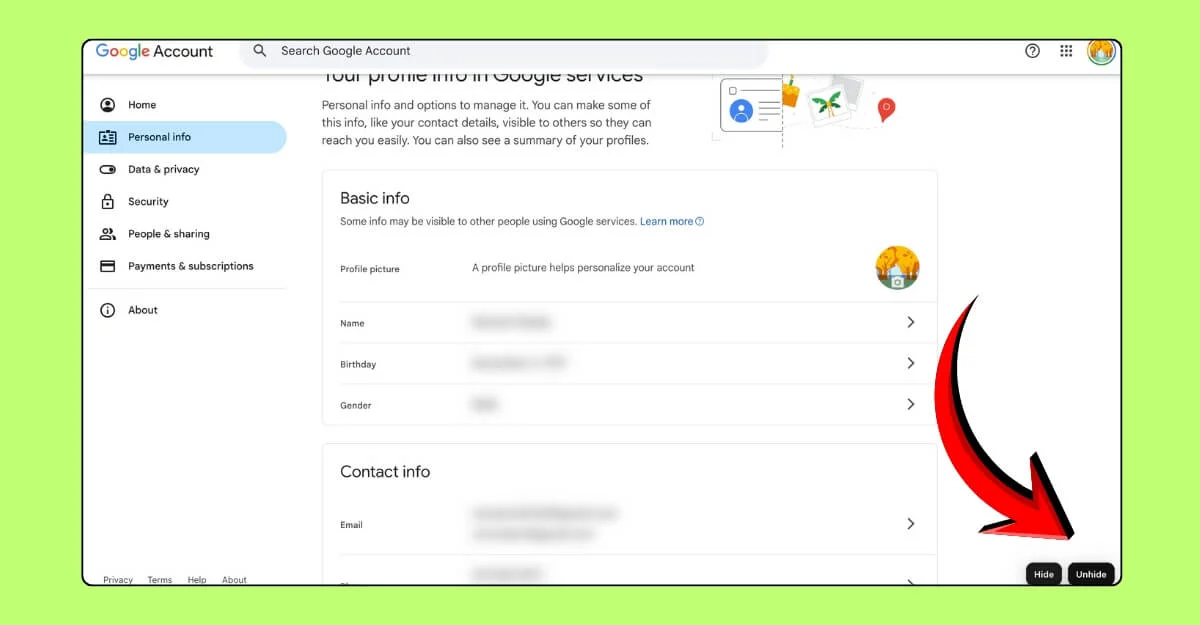
A maioria dos sites contém informações confidenciais e muitos as exibem em suas páginas. Se você estiver compartilhando uma captura de tela e visualizando essas informações em público, é a melhor maneira de impedir que outras pessoas acessem suas informações confidenciais.
Para ajudá-lo, criei um script útil do Chrome que oculta automaticamente informações confidenciais em páginas da web. Além disso, você pode destacar e desfocar informações específicas do site. Aqui está como funciona;
Como ocultar ou exibir elementos em uma página da web:
- Para ocultar elementos, toque no botão Ocultar e selecione o elemento a ser ocultado. Você pode selecionar vários elementos.
- Para reexibir, toque no botão Reexibir e selecione os elementos que deseja exibir.
Baixar script: ocultar informações confidenciais
Defina limites de tempo para qualquer site com cronômetro
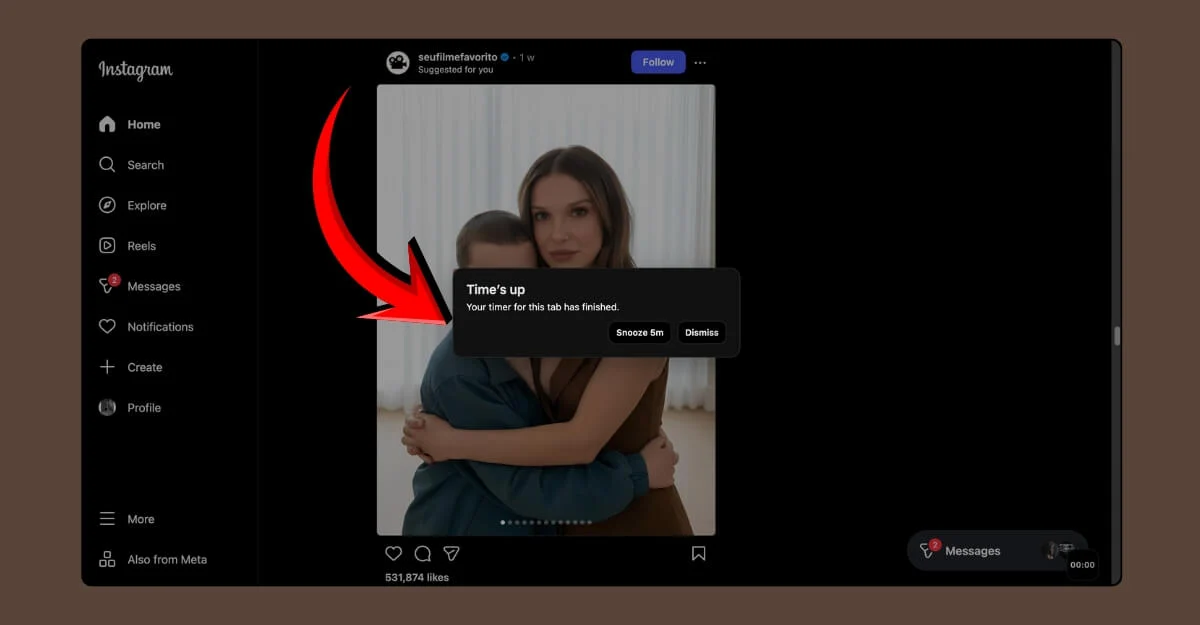
Os cronômetros são a maneira mais fácil de definir limites de quanto você gasta em tarefas específicas. Isso é especialmente útil se você estiver usando mídias sociais; em vez de rolar a tela, você pode definir um cronômetro específico e ser notificado quando o tempo acabar.
Você também pode bloquear permanentemente o site após um determinado período; no entanto, como não usamos uma extensão, é difícil gerenciar o tempo de sites específicos, por isso facilitei o uso. Você pode simplesmente abrir qualquer página da web e definir um cronômetro, e ele irá notificá-lo quando o limite for atingido.
Como definir um cronômetro para qualquer site:
- Abra qualquer página da web e toque no ícone do cronômetro no canto inferior direito da tela.
- Digite a hora e toque em iniciar.
- Quando o cronômetro chegar ao fim, ele irá notificá-lo.
Baixar script: Adicionar temporizador
Assista a vídeos ou ouça áudio enquanto trabalha (modo PIP)
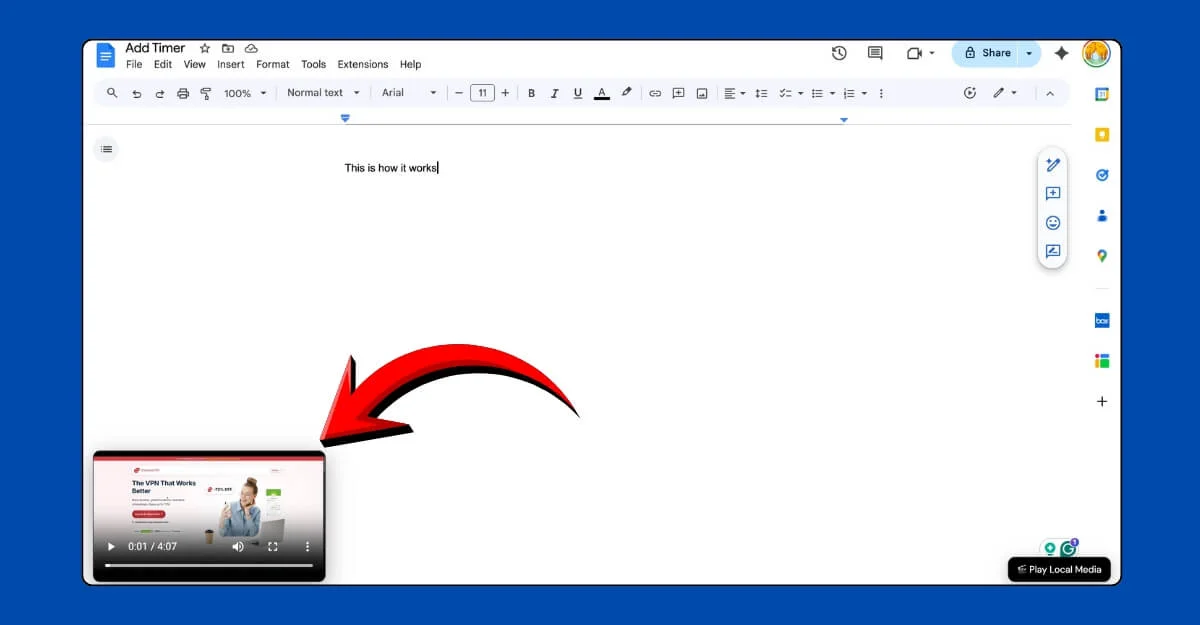
Se você é como eu, que assiste podcasts de vídeo enquanto trabalha, esta pode ser uma opção útil. Embora muitos reprodutores de vídeo agora suportem modos PIP, este script permite colocá-lo em qualquer lugar como um elemento dentro da página da web e começar a assistir ao vídeo.
Você pode navegar em qualquer reprodutor de vídeo local e começar a reproduzir música. Ele também vem com controles úteis para ajustar rapidamente a reprodução de vídeo e muito mais. Você pode selecionar qualquer arquivo de mídia local.
Como assistir vídeo ou reproduzir música no modo PIP no seu navegador:
- Abra qualquer site e toque no botão Play Local Media no canto inferior direito da tela.
- Agora selecione a mídia e comece a jogar.
Baixar script: reproduzir mídia no modo PIP
Converta preços automaticamente para sua moeda local
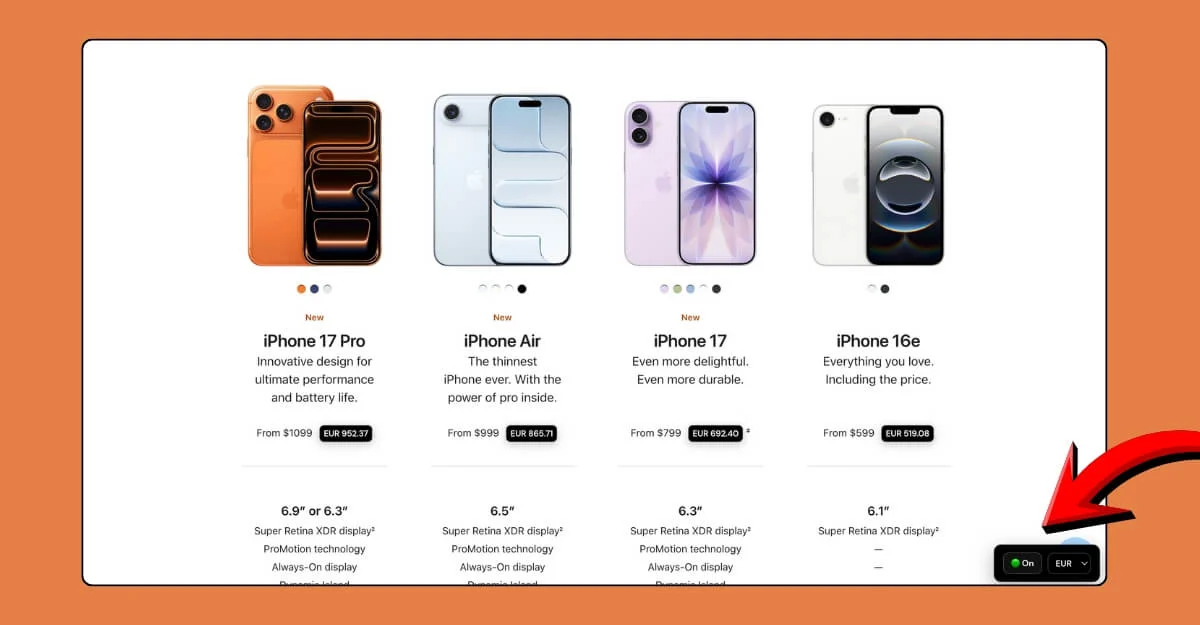
Os sites geralmente exibem a moeda com base na localização do site. Para visualizar em uma moeda diferente, você deve traduzir manualmente usando ferramentas externas, como o Google. Para ajudá-lo facilmente, este script traduz automaticamente a moeda do site para a moeda necessária.
Embora as taxas de câmbio não sejam em tempo real devido a limitações, elas ainda fornecem uma breve ideia do custo na sua moeda. Atualmente suporta até sete moedas, incluindo INR, EUR e muito mais.
Como converter automaticamente a moeda do site:
- Abra qualquer site e use o conversor de moeda localizado no canto inferior direito da tela. Antes disso, certifique-se de que esteja ligado.
- Uma vez feito isso, selecione a moeda e ela será convertida automaticamente em tempo real. Você pode visualizá-lo diretamente na página da web.
Baixar script: script de conversão de moeda
Como instalar scripts no Google Chrome
- Instale a extensão Tampermonkey do Google Chrome. Baixe-o usando este link – Baixar
- Para outros navegadores, você pode usar:
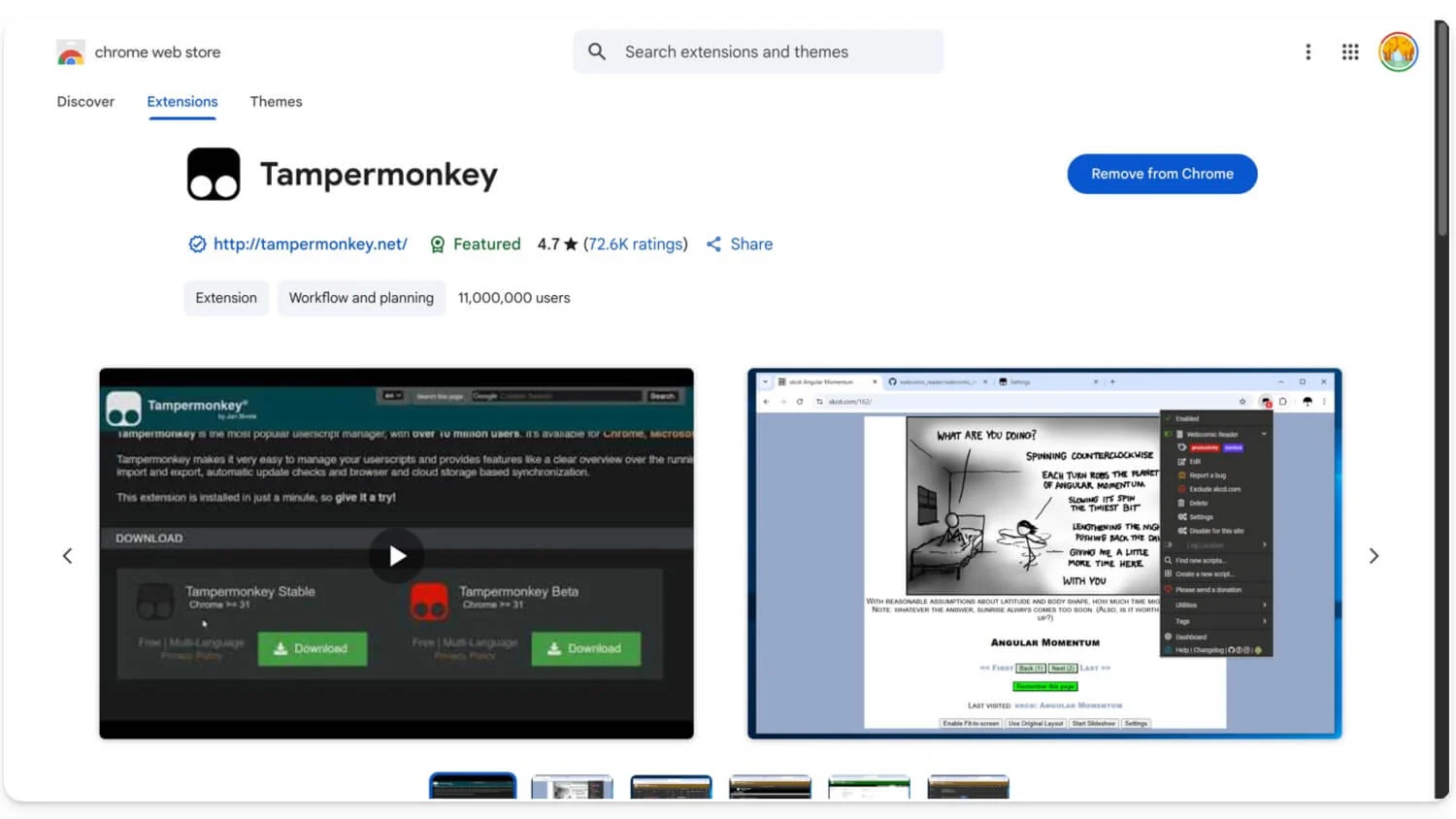
- Depois de instalado, abra o Google Chrome e clique no menu de três pontos ou toque no ícone Extensões e selecione Gerenciar extensões.
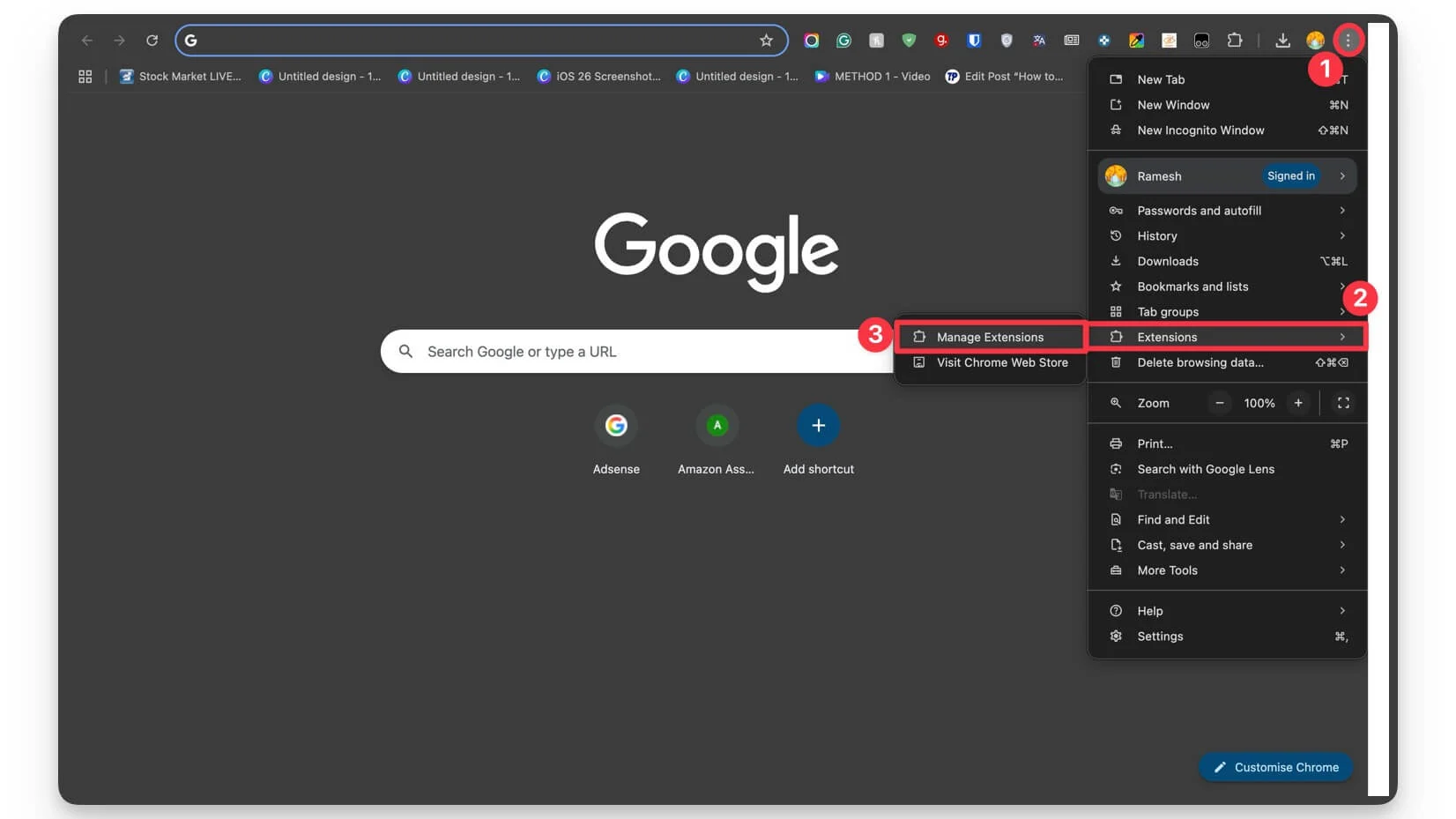
- Ative o modo Desenvolvedor localizado no canto superior direito da tela.
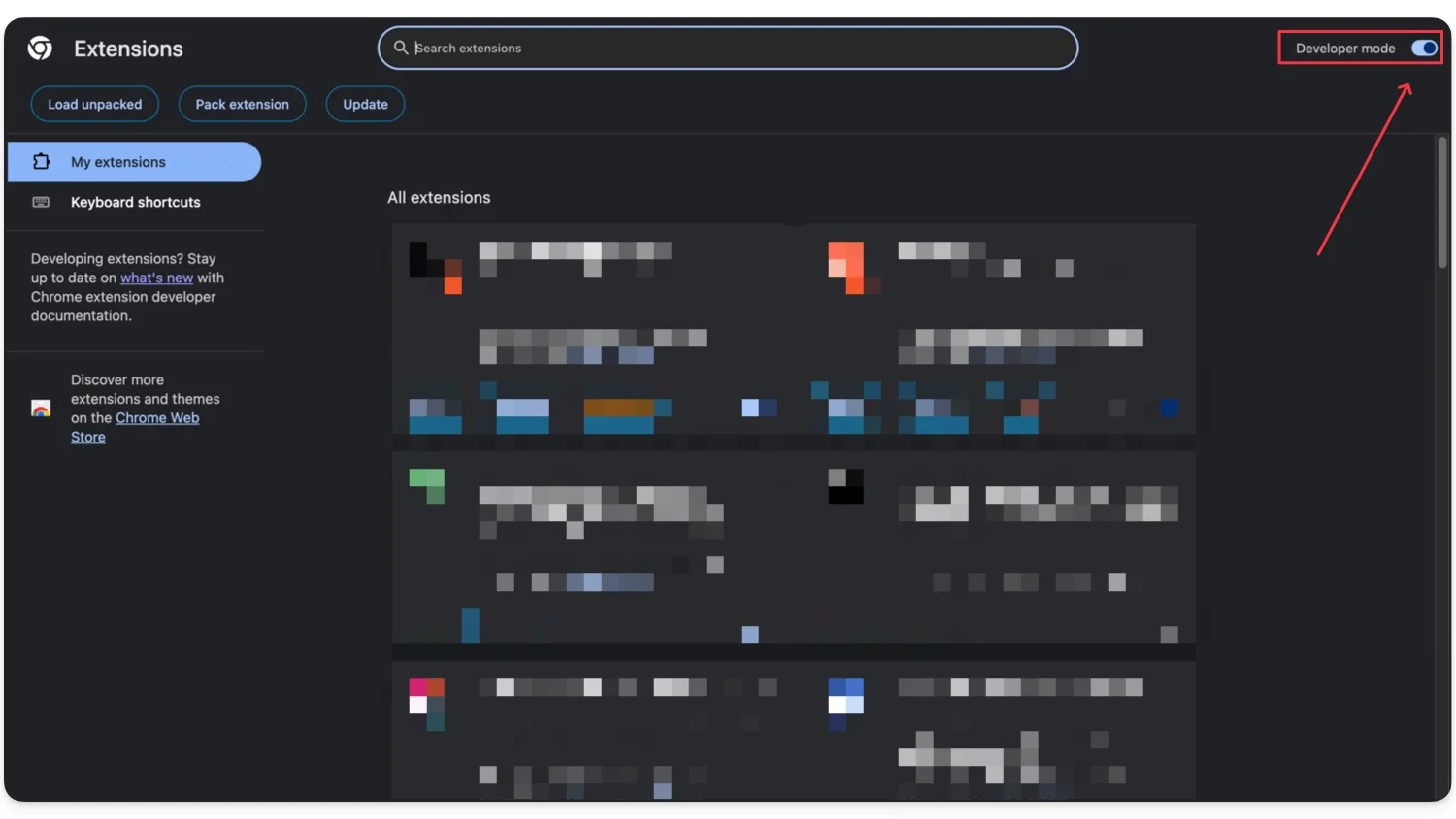
- Assim que as opções do desenvolvedor estiverem habilitadas, localize a extensão Tampermonkey e toque em seus detalhes .
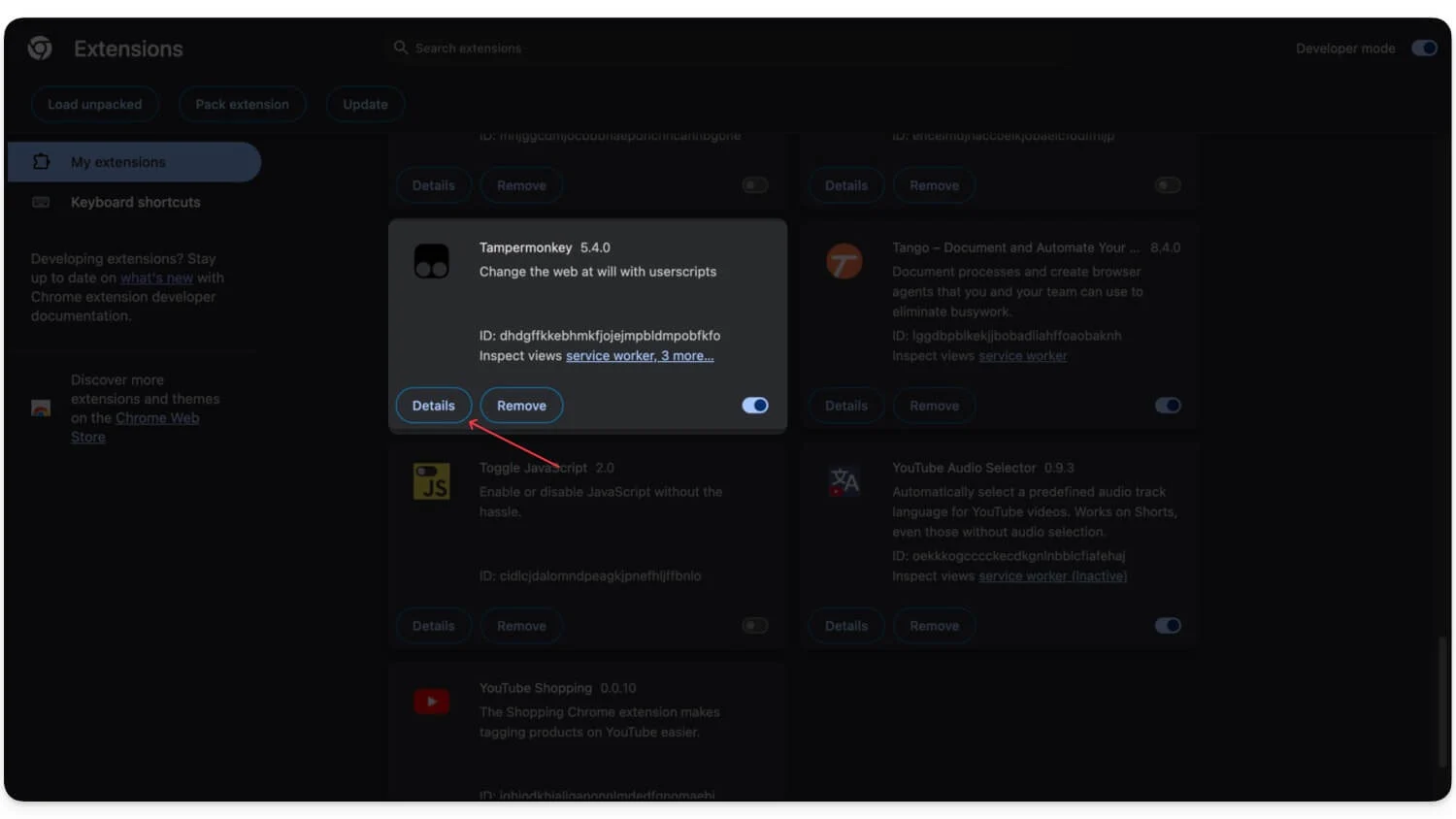
- Role para baixo e ative a opção ' Permitir a execução de scripts de usuário. 'Além disso, ative a opção' Fixar na barra de ferramentas '.

- Agora, volte para a página inicial e clique na extensão, depois toque em Dashboard.

- No painel, clique no Plus para adicionar um novo script
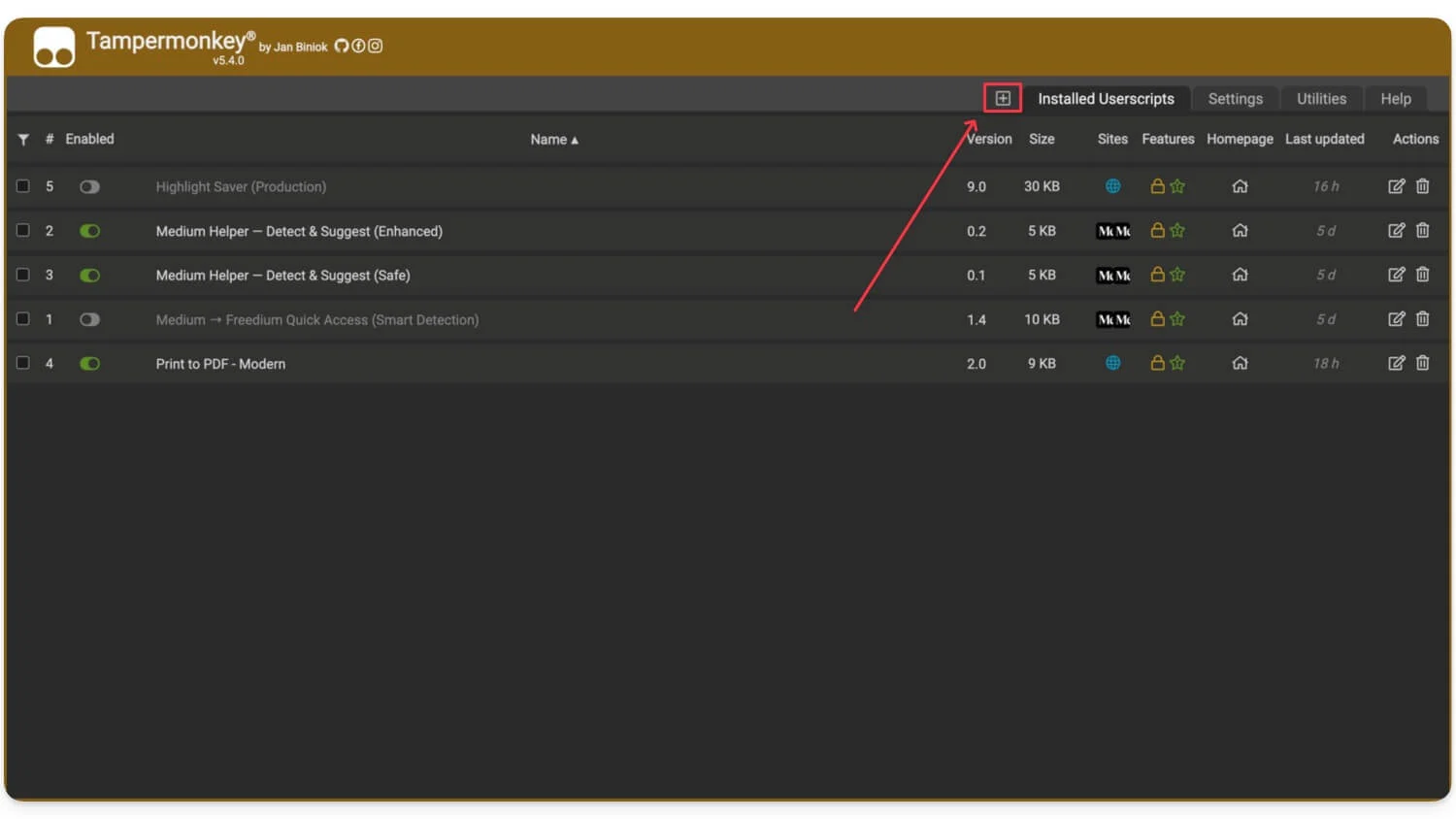
- Baixe qualquer arquivo de script acima, copie o código e cole-o aqui.
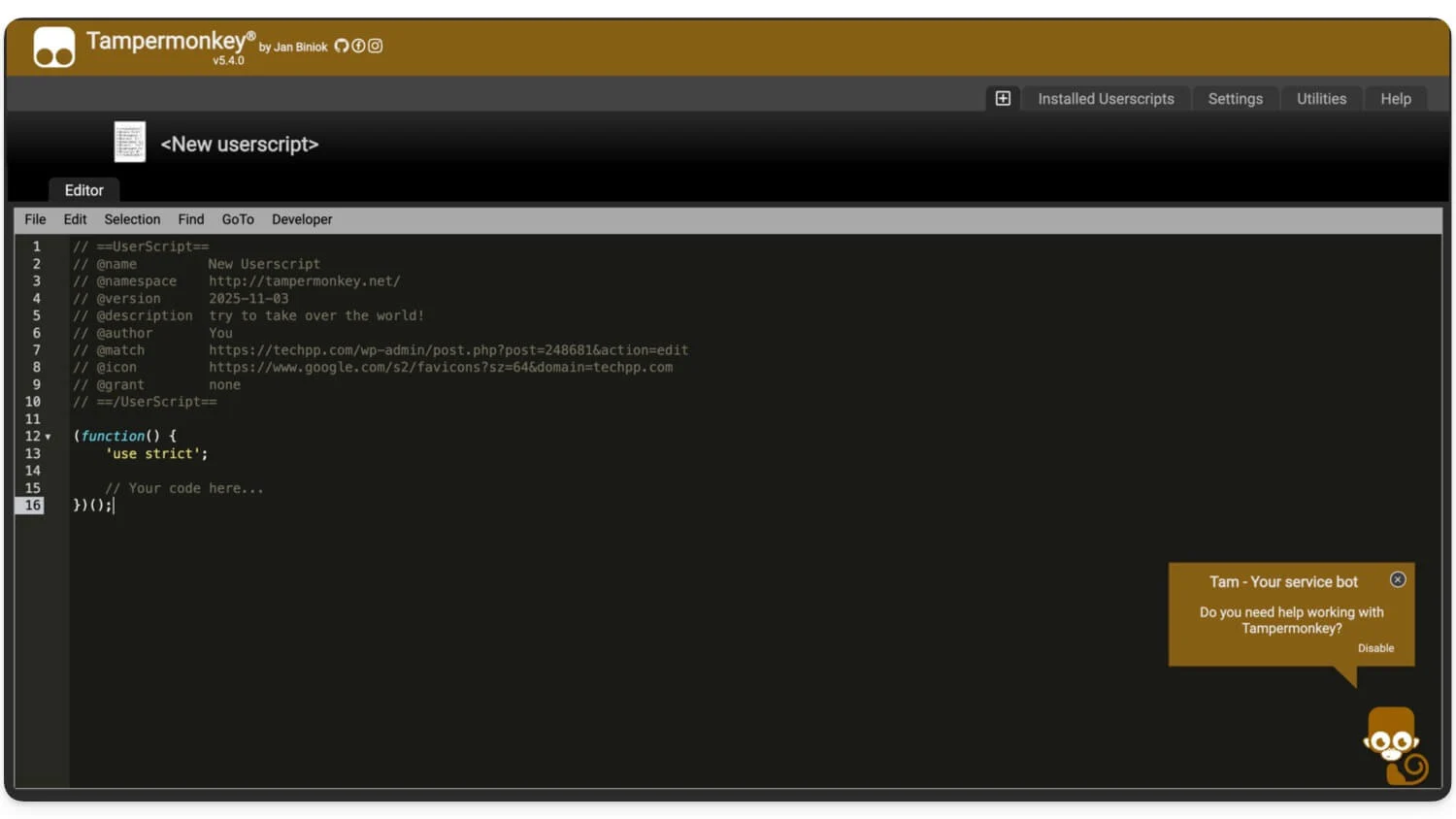
- É isso, para salvar, clique no arquivo > Salvar.
Como ativar ou desativar scripts do Google Chrome
Se quiser executar vários scripts, você pode desativá-los ou ativá-los com base em sua preferência. Para isso,
- Clique na extensão e toque em Painel.

- Aqui você pode ver todos os scripts adicionados ao seu Google Chrome. Use o botão de alternância para desabilitar ou habilitar os scripts.
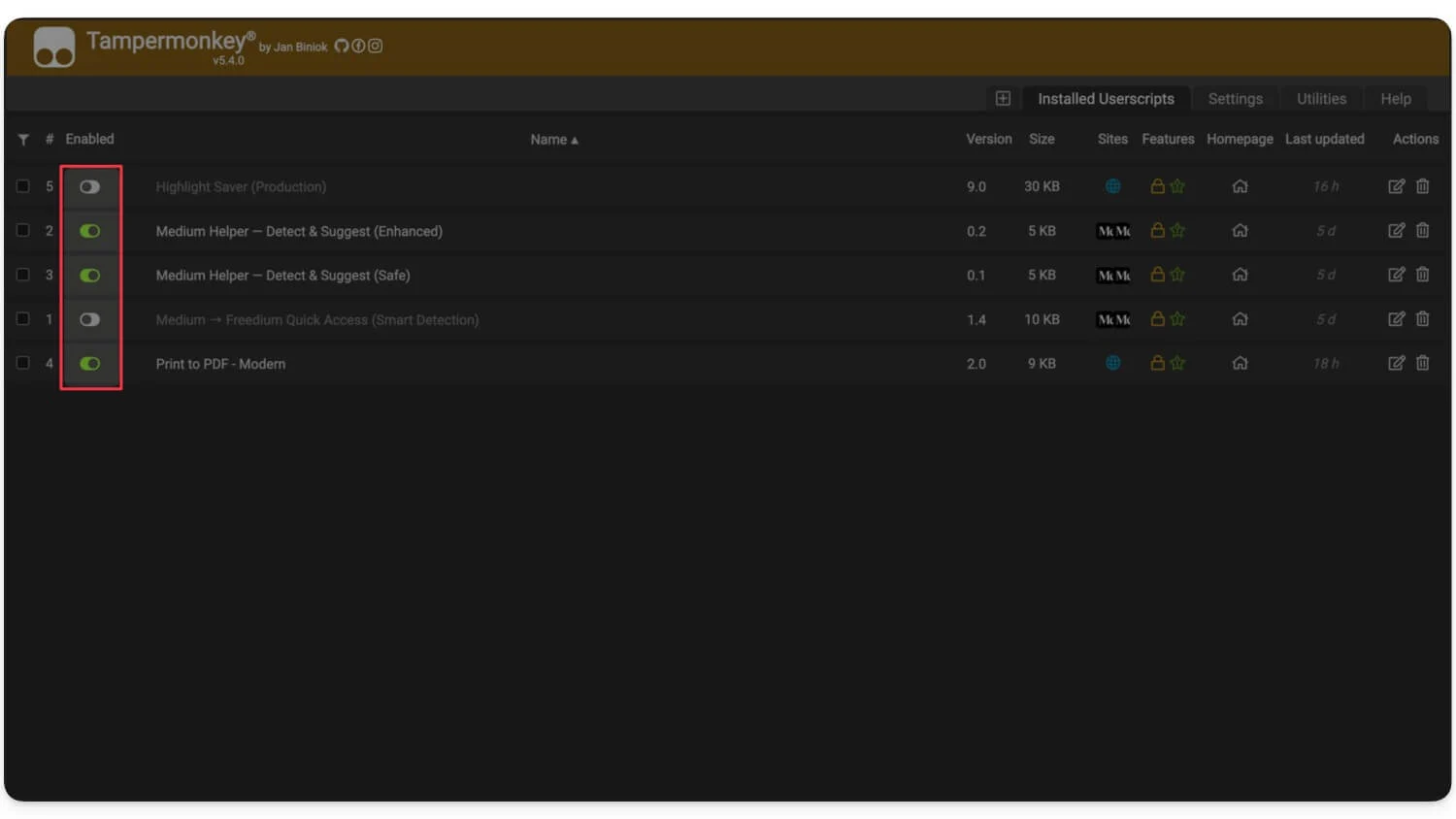
Portanto, esses são os melhores scripts de navegador que você pode usar para desbloquear recursos adicionais. Dependendo do seu navegador, você pode usar qualquer extensão do gerenciador de scripts para instalar e usar esses scripts.
Você também pode ativar e usar vários scripts. Por exemplo, além da opção de impressão, você também pode bloquear suas abas usando outro script. Todos esses scripts foram exaustivamente testados e são totalmente seguros de usar. Você também pode ativar e usar esses scripts no celular usando o navegador Quetta. Espero que este guia seja útil para você.
Perguntas frequentes sobre scripts de navegador
1. Esses scripts de usuário funcionam em navegadores diferentes do Chrome, como Edge, Brave ou Firefox?
Sim, esses scripts funcionam perfeitamente em outros navegadores baseados em Chromium, como Google Chrome, Edge, Brave e outros, bem como no Firefox.
2. Esses scripts são seguros para uso? Eles podem acessar meus dados pessoais ou senhas?
Esses scripts são seguros de usar, pois são executados localmente no seu navegador e não transferem seus dados ou senhas.
3. O que devo fazer se um script parar de funcionar em determinados sites após uma atualização do navegador?
Se o script parar de funcionar após uma atualização do navegador, informe-nos nos comentários abaixo.
4. Esses scripts afetam o desempenho do navegador?
Em nossos testes, não notamos nenhum problema de desempenho do navegador. A maioria dos scripts são leves e, uma vez carregados, não afetarão o desempenho do navegador.
5. Os sites detectam ou bloqueiam scripts de usuários que modificam seu layout ou comportamento?
Alguns sites podem detectar e bloquear esses scripts. No entanto, como são executados no lado do cliente, a maioria deles funciona sem problemas.
